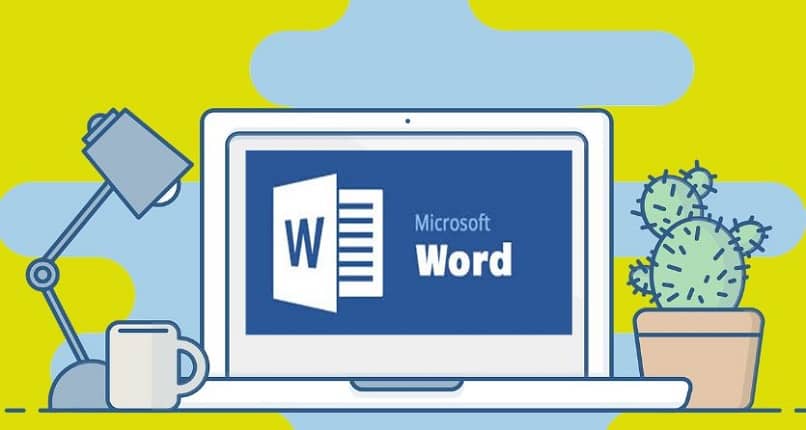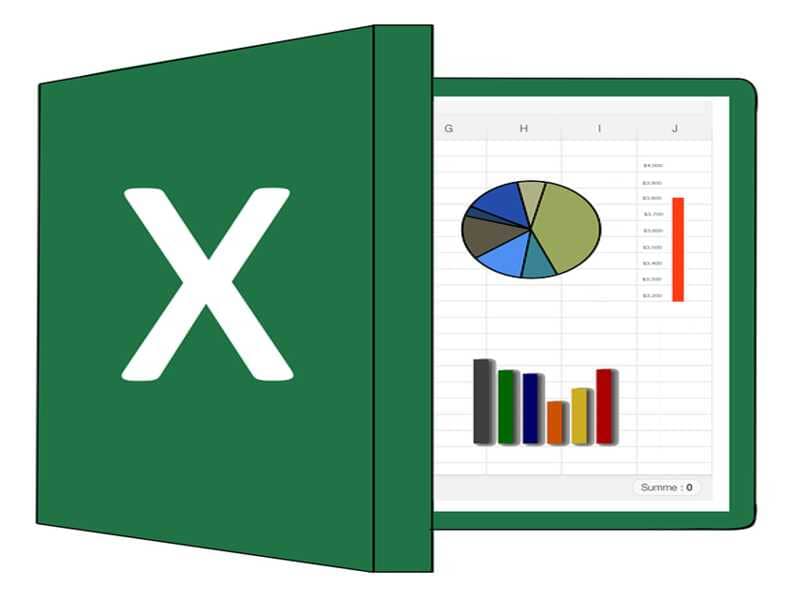يعد التصحيح التلقائي لنظام التشغيل Windows 10 برنامجًا أثبت فائدته عندما يتعلق الأمر بكتابة عملك ومنحه أفضل عرض تقديمي وجودة. بالإضافة إلى أنه يمكننا الحصول على نصوص خالية من الأخطاء الإملائية وبكتابة أفضل، فهو يتيح لنا أيضًا العثور على جميع الكلمات المتكررة وكيفية التخلص منها.
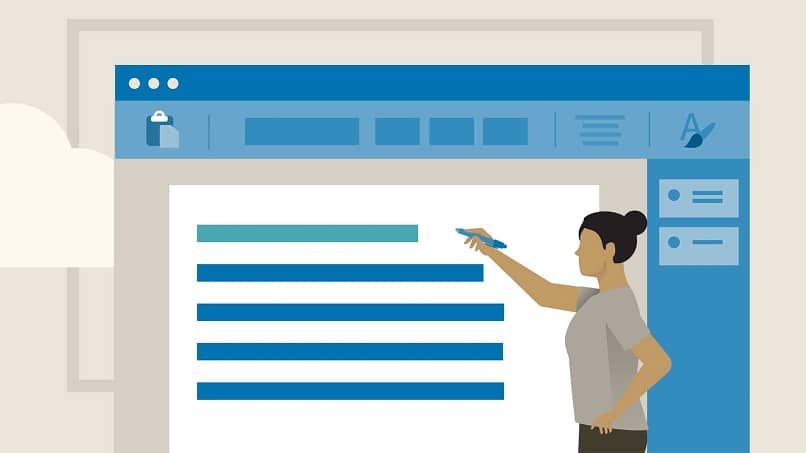
ما هي خطوات تمكين أو تعطيل المدقق الإملائي على جهاز الكمبيوتر الخاص بك؟
استخدام المخفي هو قرار المستخدم. في كثير من الأحيان تؤدي الخيارات التي يقدمها لنا التصحيح التلقائي إلى حدوث أخطاء تقلل عادةً من جودة عملنا، لذلك يُنصح أحيانًا بتعطيلها واتخاذ قراراتك بنفسك. يقدم لنا Windows 10 عدة طرق لتنشيطها أو إلغاء تنشيطها
من لوحة التحكم الخاصة بك
من لوحة التحكم يمكننا تشخيص تشغيل المصحح التلقائي . للقيام بذلك يجب علينا الوصول إلى خيار “البرامج”. ستظهر نافذة بها خيارات “البرامج والميزات”. نحدد موقع برنامج Microsoft Office وهناك يمكننا رؤية خيار التغيير وقائمة تتضمن الإصلاح.
مباشرة من شريط منزلك
الطريقة الأكثر استخدامًا لتنشيط التصحيح التلقائي أو إلغاء تنشيطه هي الوصول إلى شريط البداية الموجود في الركن الأيسر السفلي من سطح المكتب. سترشدك هذه الخطوات البسيطة بسرعة:
- انتقل إلى قائمة ابدأ واضغط على الإعدادات
- انقر على خيار “الكتابة”.
- في قسم “التهجئة” ستجد خيارين: تصحيح الكلمات التي بها أخطاء إملائية تلقائيًا وتمييز الكلمات التي بها أخطاء إملائية. ويمكنك تفعيلها أو إلغاء تنشيطها وفقًا لتقديرك.

من خلال إلغاء تفعيل الخيار الأول، عليك أن تقرر، حسب تقديرك، الطريقة الصحيحة لكتابة الكلمات. باستخدام الخيار الثاني، يمكنك تمكين أو إزالة التسطير الأحمر من المدقق الإملائي في Word.
كيف يمكنك معرفة ما إذا كان المدقق الإملائي يعمل على الكلمات التي بها أخطاء إملائية؟
يمكنك التحقق مما إذا كان المدقق الإملائي يعمل على الكلمات التي بها أخطاء إملائية من خلال تجربة بسيطة. جرب كلمة أنت متأكد من كيفية تهجئتها. على سبيل المثال، اكتب “أغنية”. إذا كان المدقق يعمل، فسيتم وضع خط تحت الكلمة باللون الأحمر. . سيخبرك هذا بوجود خطأ محتمل.
ضع المؤشر فوق الكلمة وانقر بزر الماوس الأيمن وستظهر نافذة بها خيارات مختلفة. اختر ما تعتقد أنه صحيح وسيتم تغييره على الفور. وفي مناسبات أخرى يتم التصحيح تلقائيًا ، في الحالات التي تفتقد فيها الكلمة لهجة. يمكنك إجراء التجربة بنفس الكلمة “أغنية” وسترى أنه سيتم تصحيحها تلقائيًا
يمكنك أيضًا استخدام خيار كتابة الحروف بلكنات في Word. وهذا سيجعل الأمر أسهل، خاصة عندما تكتب باللغة الإنجليزية، على سبيل المثال، وتحتاج إلى كتابة كلمات إسبانية لها لكنة وتجنب تغيير اللغة الافتراضية المرهق.
إحدى الطرق هي خيار إضافة الرموز والبحث عن الحرف المميز . يمكنك أيضًا استخدام اختصارات لوحة المفاتيح عن طريق حفظ المجموعات الخاصة بكل نوع من أنواع اللكنات أو الرموز الخاصة. على سبيل المثال، يتوافق الحرف “á” بلكنة مع الضغط في الوقت نفسه على ctrl + مفتاح الفاصلة العليا ثم الحرف “a”.
كيف يمكنك تشغيل التصحيح التلقائي لمستندات Word الخاصة بك في نظام التشغيل Windows 10؟
إحدى طرق تشغيل التصحيح التلقائي أو إيقاف تشغيله هي عند استخدام برنامج Word. للقيام بذلك يجب عليك اتباع الخطوات التالية:
- في شريط أدوات Word، انقر فوق خيار “مراجعة”.
- اختار اللغة”
- انقر فوق “تعيين لغة التدقيق”
- حدد خيار “عدم التدقيق الإملائي أو النحوي”.
- سيظل خيار التسطير الأحمر نشطًا .

لماذا لا يمكنك تشغيل المدقق الإملائي أو إيقاف تشغيله على نظام التشغيل Windows 10؟
قد يحدث أن تكون الأعطال بسبب عدم وجود نسخة قانونية من برنامج Word، ينصح بتحميل برنامج Word من موقعه الرسمي، ومنع القرصنة، كما يمكن البحث عن المشكلة في خيار التحقق. انتقل إلى تفضيلات اللغة وهناك حدد المراجعة. تأكد من تحديد الخيارات. «التدقيق الإملائي أثناء الكتابة» .
لمعرفة السبب الذي يجعلك تستطيع تفعيل أو إلغاء تنشيط المدقق الإملائي يجب عليك الانتقال من أبسطها. قم أولاً بالتحقق من الإعدادات، في خيار الكتابة إذا كان المصحح مفعلاً أم لا. السبب الآخر وحله قد يكون في خيار التدقيق الإملائي في المستند الذي تعمل عليه والتحقق من تحديد مربع “عدم التدقيق الإملائي”. قد يتم أيضًا تعطيل خيارات اللغة الافتراضية.